CAD如何轻松绘制矩形?
设·集合小编 发布时间:2023-03-16 16:20:04 158次最后更新:2024-03-08 11:21:20
CAD是目前功能强大的制图软件,现在越来越多的朋友在进行使用,但也有不少新手对软件的功能不太了解,不知道如何操作。灵活的使用软件的功能,可以让我们绘制各种各样的图纸,所以我们在学习的时候需要从熟悉功能的使用开始,今天就来给大家解答一下CAD如何轻松绘制矩形,顺便熟悉功能的使用。
工具/软件
电脑型号:联想(lenovo)天逸510s; 系统版本:Windows7; 软件版本:CAD2014
方法/步骤
第1步
在命令栏中输入圆弧命令的快件方式“rec”,按一下空格键,这时在命令行中提示我们指定第一个角点(即顶点)或其他的操作

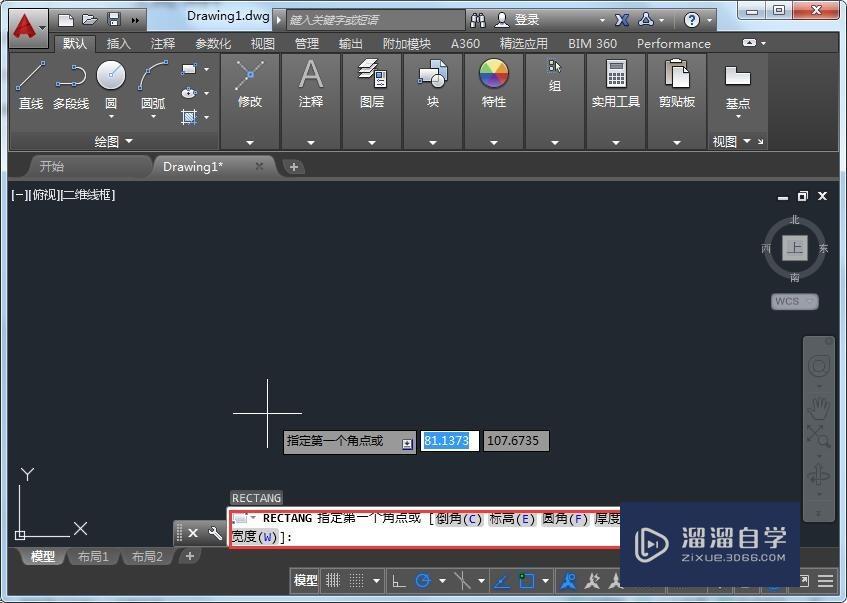
第2步
我们在屏幕上任意位置点一下鼠标左键,完成第一个顶点的指定

第3步
接着指定第二个角点,我们可以再点击一下鼠标左键,完成第二点指定,这时画出了矩形,不过这个时候矩形的长款是不确定的
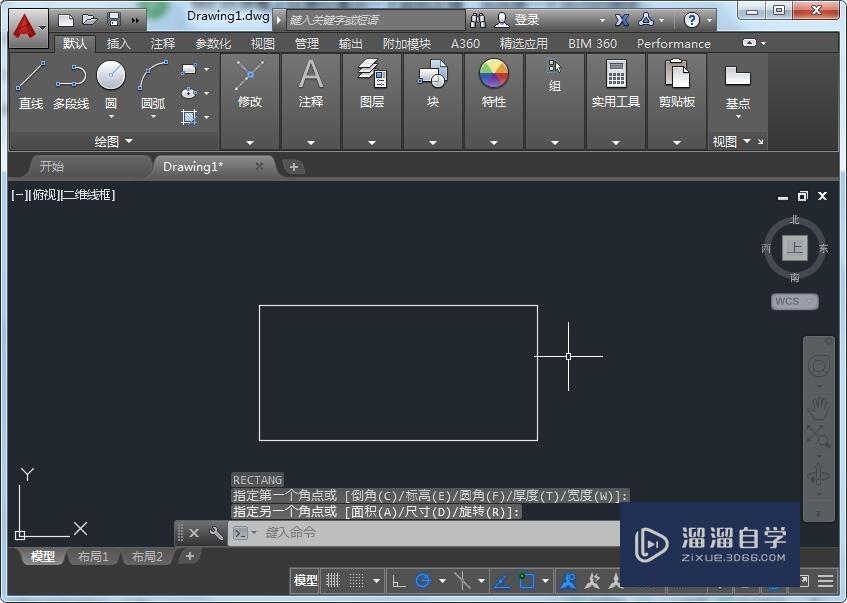
第4步
如果我们需要画一个已知长宽的矩形,则在指定第一个角点之后,在命令行中输入一个特定值(比如200,即矩形的长),让后按一下键盘的“,”,切换到宽度的输入,输入完后,按键盘的空格键退出命令



第5步
也可以按照特定的面积画矩形:在指定第一个点后,在命令行输入a,按一下空格,这个时候提示我们输入面积值


第6步
我们输入200,按一下空格键,这时要制定矩形的长度或者宽度,我们输入选择长度并输入30


第7步
这样就完成特定面积的矩形绘制

温馨提示
以上就是关于“CAD如何轻松绘制矩形?”全部内容了,小编已经全部分享给大家了,还不会的小伙伴们可要用心学习哦!虽然刚开始接触CAD软件的时候会遇到很多不懂以及棘手的问题,但只要沉下心来先把基础打好,后续的学习过程就会顺利很多了。想要熟练的掌握现在赶紧打开自己的电脑进行实操吧!最后,希望以上的操作步骤对大家有所帮助。
- 上一篇:CAD简单的房间门画法教程
- 下一篇:CAD如何插入图片到图纸?
相关文章
广告位


评论列表